再起動後も動作に改善はありませんでした。
CLIP STUDIO PAINTの要望・不具合ボード
最新の障害情報やメンテナンス情報については、こちらのページでご案内しております。
from ももこさん。 さん
2018/11/19 15:40:43
|
描画
モバイルスタジオでの描画 |
|
|
モバイルスタジオを使用しています。 髪の毛など素早く描画した際、描きだしが直線になってしまいます。 以前は滑らかにかけていたと思うのですが… 改善方法があればご連絡ください。 ------------------------------------------------------------ ■バージョン:1.8.2 ※Windowsは、[ヘルプ]メニュー → [バージョン情報]で確認できます。 ※MacOSXは、[CLIP STUDIO PAINT]メニュー → [バージョン情報]で確認できます。 ※iPadは、[CLIP STUDIO PAINT]アイコン → [バージョン情報]で確認できます。 ■グレード DEBUT( ) PRO( ) EX( 〇 ) ■OS Windows 7 ( ) Windows 8( ) Windows 8.1( ) Windows 10( 〇 ) MacOS X 10.10( ) MacOS X 10.11( ) macOS 10.12( ) macOS 10.13( ) macOS 10.14( ) iOS 11( ) iOS 12( ) その他( ) ------------------------------------------------------------ |
賛成数:0
反対数:0
from
スレ主
ももこさん。
さん
2018/11/20 03:10:33
上記項目すべて確認しました。
from
CLIP
サポート担当
さん
2018/11/20 13:18:17
ご確認頂き、ありがとうございます。
前回のご案内の内容についてすべて設定し、改善しなかったとの事で
ございますので、以下の点についてお知らせ下さい。
・[ツール]パレットで[ペン]ツールを、[サブツール]パレットで
[Gペン]を選択し、右クリックして表示されるメニューにて
[初期設定に戻す]を選択、実行したあとに新規キャンバスを作成し、
描画した際にも現象が発生するかご確認下さい。
・こちらのご案内にて各種ドライバを最新の更新されていますでしょうか。
・モバイルスタジオと頂きましたが、型番をお知らせ下さい。
・モバイルモードとデスクトップモード、どちらでご使用でしょうか。
・ご使用のパソコンに接続されている周辺機器のメーカー名、型番を
お知らせください。
・[Windowsスタート]→[設定]→[システム]を選択し、表示される画面の
左側で[バージョン情報]を選択し、画面右側で[バージョン]と[OSビルド]、
[インストール日]に記載されている内容をお知らせください。
・デスクトップ画面の何もない所で右クリックして頂き、表示されるメニューで
[ディスプレイ設定]を選択して、表示される画面の内容が確認できるよう
スクリーンショットを撮影し、掲載下さい。
※複数モニタが接続されている場合には画面上部に
「1」「2」というように表示位置が表示されますので、その場合は
「1」「2」という表示をクリックするとモニタごとの内容が表示
れますのでそれぞれ撮影し、掲載ください。
・[Windowsスタート]→[設定]→[デバイス]と選択し、表示される画面の
左側で[ペンとWindows Ink]の順に選択すると表示されるページのすべての
項目が確認できるようスクリーンショットを取得し、掲載ください。
・[Windowsスタート]→[Windowsシステムツール]→[コントロールパネル]
を選択し、表示される画面にて[プログラムのアンインストール
(プログラムと機能)]を選択して表示される画面のすべての項目が
確認できるよう複数回に分けてスクリーンショットを取得し、掲載下さい。
※項目が多く一度に撮影ができない場合は複数回に分けて撮影し、
掲載をお願いいたします。
※インストール日とバージョンも確認できるように撮影をお願いします。
もし掲示板への掲載に差し支えがある場合は、以下の宛先に画像を
メール添付してお送りいただけると幸いです。
宛先
・セルシスユーザーサポート
・tech@celsys.co.jp
・「要望・不具合:98681」と記載をお願いいたします。
なお、スクリーンショットの取得手順は以下の通りです。
1.キーボードの[PrintScreen]または[Prt Sc]とキートップに表示されて
いるキーを押します。
2.[Windows スタート]メニューをクリックし、[すべてのアプリ]の
[Windows アクセサリ]から[ペイント]を選択します。
3.[ペイント]というアプリケーションが起動します。
4.画面左上の[貼り付け]アイコンをクリックします。
5.[PrintScreen]キーを押したときの画面のイメージが貼り付けられます。
6.[ファイル]メニューから[上書き保存]を選択し、デスクトップなど適当な
場所にファイルを保存します。
ファイルの種類はJPEGなどを選択してください。
よろしくお願いいたします。
前回のご案内の内容についてすべて設定し、改善しなかったとの事で
ございますので、以下の点についてお知らせ下さい。
・[ツール]パレットで[ペン]ツールを、[サブツール]パレットで
[Gペン]を選択し、右クリックして表示されるメニューにて
[初期設定に戻す]を選択、実行したあとに新規キャンバスを作成し、
描画した際にも現象が発生するかご確認下さい。
・こちらのご案内にて各種ドライバを最新の更新されていますでしょうか。
・モバイルスタジオと頂きましたが、型番をお知らせ下さい。
・モバイルモードとデスクトップモード、どちらでご使用でしょうか。
・ご使用のパソコンに接続されている周辺機器のメーカー名、型番を
お知らせください。
・[Windowsスタート]→[設定]→[システム]を選択し、表示される画面の
左側で[バージョン情報]を選択し、画面右側で[バージョン]と[OSビルド]、
[インストール日]に記載されている内容をお知らせください。
・デスクトップ画面の何もない所で右クリックして頂き、表示されるメニューで
[ディスプレイ設定]を選択して、表示される画面の内容が確認できるよう
スクリーンショットを撮影し、掲載下さい。
※複数モニタが接続されている場合には画面上部に
「1」「2」というように表示位置が表示されますので、その場合は
「1」「2」という表示をクリックするとモニタごとの内容が表示
れますのでそれぞれ撮影し、掲載ください。
・[Windowsスタート]→[設定]→[デバイス]と選択し、表示される画面の
左側で[ペンとWindows Ink]の順に選択すると表示されるページのすべての
項目が確認できるようスクリーンショットを取得し、掲載ください。
・[Windowsスタート]→[Windowsシステムツール]→[コントロールパネル]
を選択し、表示される画面にて[プログラムのアンインストール
(プログラムと機能)]を選択して表示される画面のすべての項目が
確認できるよう複数回に分けてスクリーンショットを取得し、掲載下さい。
※項目が多く一度に撮影ができない場合は複数回に分けて撮影し、
掲載をお願いいたします。
※インストール日とバージョンも確認できるように撮影をお願いします。
もし掲示板への掲載に差し支えがある場合は、以下の宛先に画像を
メール添付してお送りいただけると幸いです。
宛先
・セルシスユーザーサポート
・tech@celsys.co.jp
・「要望・不具合:98681」と記載をお願いいたします。
なお、スクリーンショットの取得手順は以下の通りです。
1.キーボードの[PrintScreen]または[Prt Sc]とキートップに表示されて
いるキーを押します。
2.[Windows スタート]メニューをクリックし、[すべてのアプリ]の
[Windows アクセサリ]から[ペイント]を選択します。
3.[ペイント]というアプリケーションが起動します。
4.画面左上の[貼り付け]アイコンをクリックします。
5.[PrintScreen]キーを押したときの画面のイメージが貼り付けられます。
6.[ファイル]メニューから[上書き保存]を選択し、デスクトップなど適当な
場所にファイルを保存します。
ファイルの種類はJPEGなどを選択してください。
よろしくお願いいたします。
from
スレ主
ももこさん。
さん
2018/11/20 21:10:20
・[ツール]パレットで[ペン]ツールを、[サブツール]パレットで
[Gペン]を選択し、右クリックして表示されるメニューにて
[初期設定に戻す]を選択、実行したあとに新規キャンバスを作成し、
描画した際にも現象が発生するかご確認下さい。
→改善されませんでした。
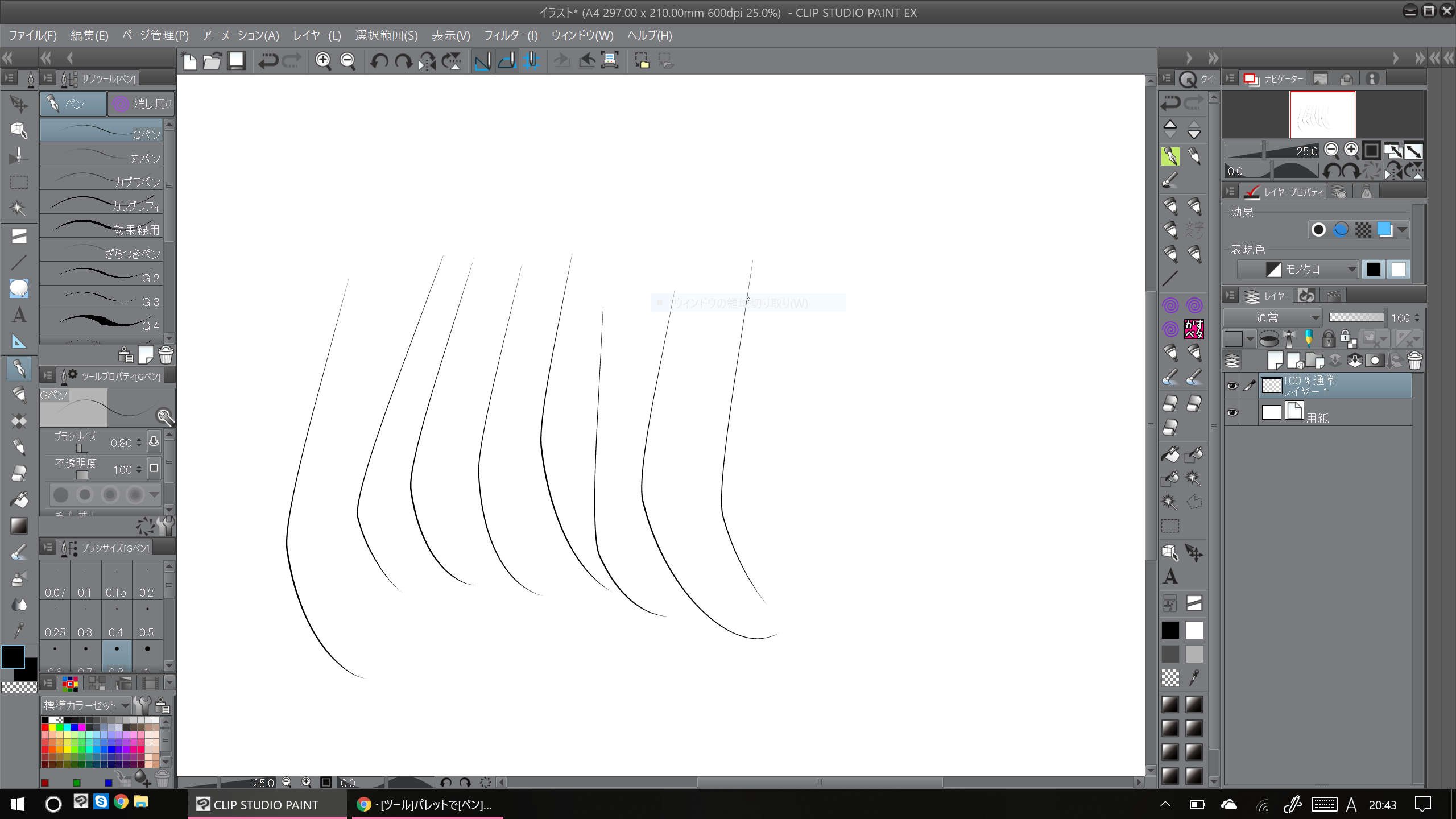
・こちらのご案内にて各種ドライバを最新の更新されていますでしょうか。
→強制終了等の不具合はないため更新はしていません。
ワコムさんに同様の不具合を問い合わせたところ
ドライバーの再インストールを案内されたので何度か試しましたが改善しませんでした。
・モバイルスタジオと頂きましたが、型番をお知らせ下さい。
→DTHW1320
・モバイルモードとデスクトップモード、どちらでご使用でしょうか。
→モバイルモードで使用しています
・ご使用のパソコンに接続されている周辺機器のメーカー名、型番を
お知らせください。
→直接接続しているものはワイヤレスキーボードのみです。型番等は不明です。
そのほかネットワーク上でプリンターに接続しています。
EPSON/EP-978A3
CANON/LBP3100
・[Windowsスタート]→[設定]→[システム]を選択し、表示される画面の
左側で[バージョン情報]を選択し、画面右側で[バージョン]と[OSビルド]、
[インストール日]に記載されている内容をお知らせください。
→バージョン:1830
OSビルド:17134.407
インストール日:2018/06/07
・デスクトップ画面の何もない所で右クリックして頂き、表示されるメニューで
[ディスプレイ設定]を選択して、表示される画面の内容が確認できるよう
スクリーンショットを撮影し、掲載下さい。
・[Windowsスタート]→[設定]→[デバイス]と選択し、表示される画面の
左側で[ペンとWindows Ink]の順に選択すると表示されるページのすべての
項目が確認できるようスクリーンショットを取得し、掲載ください。
・[Windowsスタート]→[Windowsシステムツール]→[コントロールパネル]
を選択し、表示される画面にて[プログラムのアンインストール
(プログラムと機能)]を選択して表示される画面のすべての項目が
確認できるよう複数回に分けてスクリーンショットを取得し、掲載下さい。
→上記すべてスクリーンショットをメールで送信しています。
from
CLIP
サポート担当
さん
2018/11/21 11:21:01
詳細をお知らせいただき、ありがとうございます。
[Windowsスタート]を選択し、アプリが表示されている部分で[ワコムタブレット]
にある[ワコムタブレットの設定ファイルユーティリティ]を選択し、表示される画面
のすべてのユーザーの設定ファイルの[削除]ボタンを押して実行して頂き、設定
ファイルを削除して頂いた上で、以下の設定を行って下さい。
・[Windowsスタート]を選択し、アプリが表示されている部分で[ワコムタブレット]
にある[ワコムタブレットのプロパティ]を選択し、[入力デバイス]にて[ペン]と
つくものを選択した状態で以下の設定を行って下さい。
*[ペン]タブにて[ダブルクリック距離]の設定をオフにして下さい。
*[位置調整]タブにある[デジタルインク機能を使う]のチェックを外してください。
・同じく[ワコムタブレットのプロパティ]画面で、[入力デバイス]にて[タッチパネル]を
選択して、[ジェスチャーの標準設定]にて[タッチ入力を有効にする]のチェックを
外して設定してください。
よろしくお願いいたします。
[Windowsスタート]を選択し、アプリが表示されている部分で[ワコムタブレット]
にある[ワコムタブレットの設定ファイルユーティリティ]を選択し、表示される画面
のすべてのユーザーの設定ファイルの[削除]ボタンを押して実行して頂き、設定
ファイルを削除して頂いた上で、以下の設定を行って下さい。
・[Windowsスタート]を選択し、アプリが表示されている部分で[ワコムタブレット]
にある[ワコムタブレットのプロパティ]を選択し、[入力デバイス]にて[ペン]と
つくものを選択した状態で以下の設定を行って下さい。
*[ペン]タブにて[ダブルクリック距離]の設定をオフにして下さい。
*[位置調整]タブにある[デジタルインク機能を使う]のチェックを外してください。
・同じく[ワコムタブレットのプロパティ]画面で、[入力デバイス]にて[タッチパネル]を
選択して、[ジェスチャーの標準設定]にて[タッチ入力を有効にする]のチェックを
外して設定してください。
よろしくお願いいたします。
from
スレ主
ももこさん。
さん
2018/11/23 20:22:24
上記項目確認しましたが改善はありませんでした。
from
CLIP
サポート担当
さん
2018/11/26 10:29:31
ご返信を頂き、ありがとうございます。
こちらのご案内の内容にて各種ドライバを最新の更新して頂いた上で、
現象が発生するかご確認いただけますでしょうか。
改善しない場合は以下の点をお知らせ下さい。
・電源を接続した状態で現象が発生していますでしょうか。
・[Windowsスタート]→[Windowsシステムツール]→[コントロールパネル]
を選択し、表示される画面右上の[表示方法]で[大きいアイコン]を選択した後
[電源オプション]を選択して表示される画面のスクリーンショットを
撮影して、掲載いただけますでしょうか。
よろしくお願いいたします。
こちらのご案内の内容にて各種ドライバを最新の更新して頂いた上で、
現象が発生するかご確認いただけますでしょうか。
改善しない場合は以下の点をお知らせ下さい。
・電源を接続した状態で現象が発生していますでしょうか。
・[Windowsスタート]→[Windowsシステムツール]→[コントロールパネル]
を選択し、表示される画面右上の[表示方法]で[大きいアイコン]を選択した後
[電源オプション]を選択して表示される画面のスクリーンショットを
撮影して、掲載いただけますでしょうか。
よろしくお願いいたします。
from
スレ主
ももこさん。
さん
2018/11/26 21:04:18
ドライバを最新の状態に更新しましたが改善はありませんでした。
電源については接続していてもしていなくても同様の不具合が確認されます。
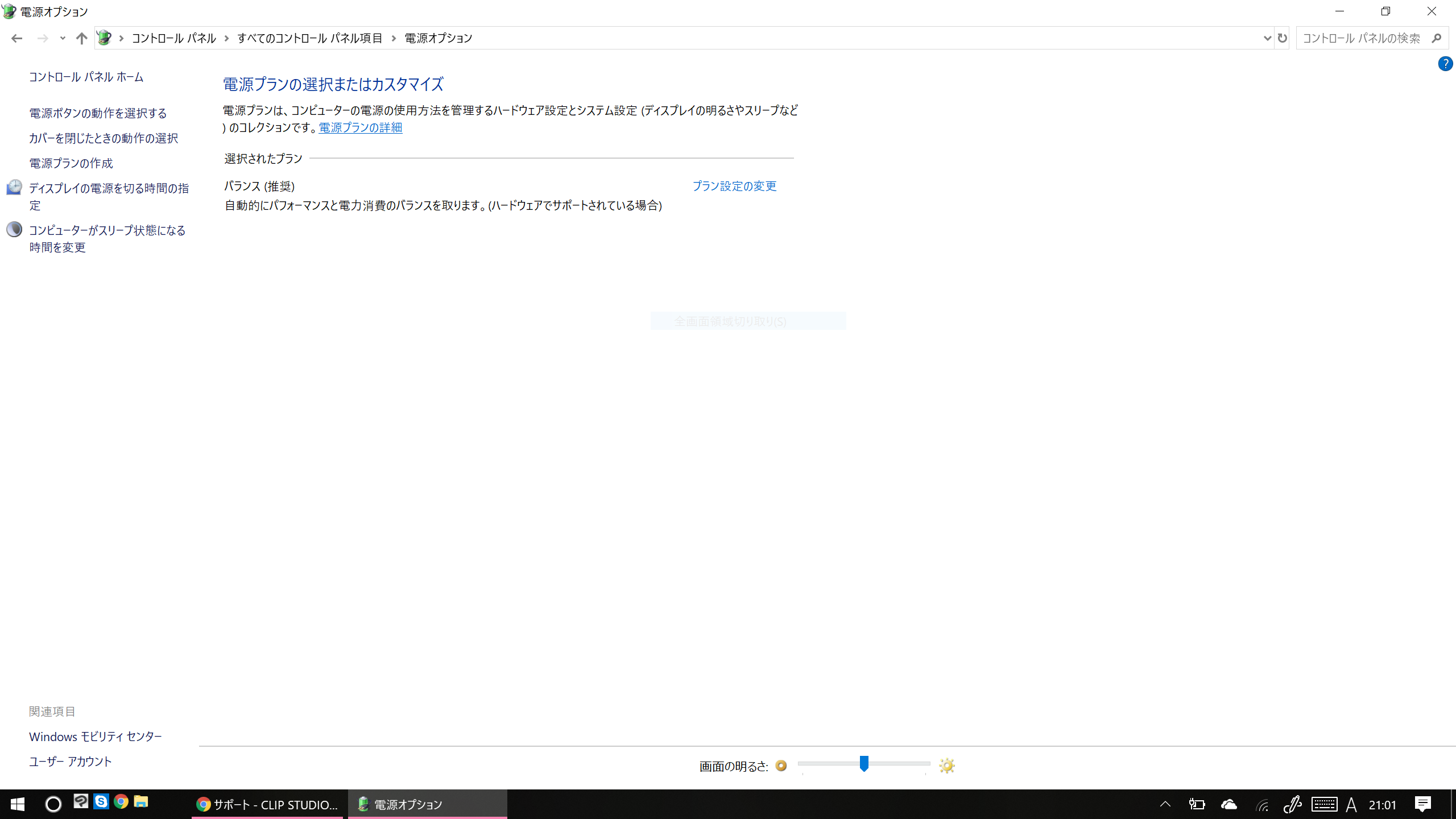
レスポンスに非常に時間がかかってしまうため可能であれば一度にできるだけ多くの改善策をご連絡ください。
よろしくお願いします。
from
CLIP
サポート担当
さん
2018/11/27 10:43:04
ご返信を頂き、ありがとうございます。
以下の点についてご確認下さい。
・以下のようにお知らせ頂いておりましたが、この時6.3.29-6のインストールは
お試しになられましたでしょうか。
-----
ワコムさんに同様の不具合を問い合わせたところ
ドライバーの再インストールを案内されたので何度か試しましたが改善しませんでした。
-----
お試しではない場合は現在のドライバをアンインストールしてパソコンを再起動後に
こちらのページより6.3.29-6をダウンロード、インストールしてから、以下の設定を
ご確認の上、動作をご確認下さい。
-----
[Windowsスタート]を選択し、アプリが表示されている部分で[ワコムタブレット]
にある[ワコムタブレットの設定ファイルユーティリティ]を選択し、表示される画面
のすべてのユーザーの設定ファイルの[削除]ボタンを押して実行して頂き、設定
ファイルを削除して頂いた上で、以下の設定を行って下さい。
・[Windowsスタート]を選択し、アプリが表示されている部分で[ワコムタブレット]
にある[ワコムタブレットのプロパティ]を選択し、[入力デバイス]にて[ペン]と
つくものを選択した状態で以下の設定を行って下さい。
*[ペン]タブにて[ダブルクリック距離]の設定をオフにして下さい。
*[位置調整]タブにある[デジタルインク機能を使う]のチェックを外してください。
・同じく[ワコムタブレットのプロパティ]画面で、[入力デバイス]にて[タッチパネル]を
選択して、[ジェスチャーの標準設定]にて[タッチ入力を有効にする]のチェックを
外して設定してください。
・[ウィンドウ]メニューの[すべてのパレットを隠す]を選択し、
キャンバス以外のパレットが表示されていない状態で現象が
発生するかご確認下さい。
-----
上記内容にて改善しない場合は、以下の点をお知らせ下さい。
・CLIP STUDIO PAINTを終了し、[ドキュメント]フォルダの
[CELSYS]フォルダを開いた状態のウィンドウのスクリーンショットを掲載ください。
また、[CELSYS]フォルダの中にある[CLIPStudioPaintVer1_5_0]フォルダの名前の
頭に[1]をつけて[1CLIPStudioPaintVer1_5_0]に変更してから、CLIP STUDIO PAINTを
起動すると設定が初期状態でCLIP STUDIO PAINTが起動しますので、その状態で、
[ツール]パレットで[ペン]ツールを、[サブツール]パレットで
[Gペン]を選択し、右クリックして表示されるメニューにて
[初期設定に戻す]を選択、実行したあとに新規キャンバスを作成し、
描画した際にも現象が発生するかご確認下さい。
よろしくお願いいたします。
以下の点についてご確認下さい。
・以下のようにお知らせ頂いておりましたが、この時6.3.29-6のインストールは
お試しになられましたでしょうか。
-----
ワコムさんに同様の不具合を問い合わせたところ
ドライバーの再インストールを案内されたので何度か試しましたが改善しませんでした。
-----
お試しではない場合は現在のドライバをアンインストールしてパソコンを再起動後に
こちらのページより6.3.29-6をダウンロード、インストールしてから、以下の設定を
ご確認の上、動作をご確認下さい。
-----
[Windowsスタート]を選択し、アプリが表示されている部分で[ワコムタブレット]
にある[ワコムタブレットの設定ファイルユーティリティ]を選択し、表示される画面
のすべてのユーザーの設定ファイルの[削除]ボタンを押して実行して頂き、設定
ファイルを削除して頂いた上で、以下の設定を行って下さい。
・[Windowsスタート]を選択し、アプリが表示されている部分で[ワコムタブレット]
にある[ワコムタブレットのプロパティ]を選択し、[入力デバイス]にて[ペン]と
つくものを選択した状態で以下の設定を行って下さい。
*[ペン]タブにて[ダブルクリック距離]の設定をオフにして下さい。
*[位置調整]タブにある[デジタルインク機能を使う]のチェックを外してください。
・同じく[ワコムタブレットのプロパティ]画面で、[入力デバイス]にて[タッチパネル]を
選択して、[ジェスチャーの標準設定]にて[タッチ入力を有効にする]のチェックを
外して設定してください。
・[ウィンドウ]メニューの[すべてのパレットを隠す]を選択し、
キャンバス以外のパレットが表示されていない状態で現象が
発生するかご確認下さい。
-----
上記内容にて改善しない場合は、以下の点をお知らせ下さい。
・CLIP STUDIO PAINTを終了し、[ドキュメント]フォルダの
[CELSYS]フォルダを開いた状態のウィンドウのスクリーンショットを掲載ください。
また、[CELSYS]フォルダの中にある[CLIPStudioPaintVer1_5_0]フォルダの名前の
頭に[1]をつけて[1CLIPStudioPaintVer1_5_0]に変更してから、CLIP STUDIO PAINTを
起動すると設定が初期状態でCLIP STUDIO PAINTが起動しますので、その状態で、
[ツール]パレットで[ペン]ツールを、[サブツール]パレットで
[Gペン]を選択し、右クリックして表示されるメニューにて
[初期設定に戻す]を選択、実行したあとに新規キャンバスを作成し、
描画した際にも現象が発生するかご確認下さい。
よろしくお願いいたします。
from
スレ主
ももこさん。
さん
2018/11/30 00:01:48
・以下のようにお知らせ頂いておりましたが、この時6.3.29-6のインストールは
お試しになられましたでしょうか。
お試しになられましたでしょうか。
→バージョンについてはワコムさんのほうで不具合の報告がないとのことから最新版(6.3.31-4)を案内されました。
6.3.29-6のドライバーを再インスールした結果、不具合について改善がありました。
11月29日にクリップスタジオペイントにがアップデートされていますが
こちらのアップデートは適用して問題ないでしょうか?
またダウングレードしてしまったペンタブレットドライバーは
次回どのタイミングでアップグレードしたらいいでしょうか?
from
CLIP
サポート担当
さん
2018/11/30 11:57:48
ご返信を頂き、ありがとうございます。
CLIP STUDIO PAINTのアップデートはお手隙の際にして頂ければ
と思います。
その上で問題がないかご確認いただき、問題ないようでしたら、
そのまま6.3.29-6にてご使用頂ければと思います。
ドライバ―のアップデートに関してご質問を頂きましたが、
こちらでのご案内は困難でございますので、動作に問題が発生
しない限り、そのまま6.3.29-6にてご使用頂ければと思います。
よろしくお願いいたします。
CLIP STUDIO PAINTのアップデートはお手隙の際にして頂ければ
と思います。
その上で問題がないかご確認いただき、問題ないようでしたら、
そのまま6.3.29-6にてご使用頂ければと思います。
ドライバ―のアップデートに関してご質問を頂きましたが、
こちらでのご案内は困難でございますので、動作に問題が発生
しない限り、そのまま6.3.29-6にてご使用頂ければと思います。
よろしくお願いいたします。
from
スレ主
ももこさん。
さん
2018/11/30 21:13:02
クリスタのアップデート後も問題なく動作しています。
ご連絡いただいた通り問題が起きない限り
6.3.29-6を使用したいと思います。
ありがとうございました。
2019年11月28日に本サービスの投稿受付は終了いたしました。「CLIP STUDIO SUPPORT」をご利用ください。








ワコム製タブレットをご使用頂く場合、CLIP STUDIO PAINTの[ファイル]メニュー→
[環境設定]の[タブレット]の設定は以下のようにして頂く必要がございます。
・使用するタブレットサービス:Wintab
・座標検出モード、タブレット操作エリアにあるチェックボックスは外した状態
また、以下の設定についても合わせてご確認下さい。
・[Windowsスタート]を選択し、アプリが表示されている部分で[ワコムタブレット]
にある[ワコムタブレットのプロパティ]を選択し、[入力デバイス]にて[ペン]と
つくものを選択した状態で[位置調整]タブにある[デジタルインク機能を使う]の
チェックを外してください。
・同じく[ワコムタブレットのプロパティ]画面で、[入力デバイス]にて[タッチパネル]を
選択して、[ジェスチャーの標準設定]にて[タッチ入力を有効にする]のチェックを
外して設定してください。
・[Windowsスタート]→[設定]→[デバイス]と選択し、表示される画面の
左側で[ペンとWindows Ink]を選択し、画面右側で[ペンの使用中はタッチ入力を無視]を
オンに設定する
ここまでの設定が確認頂けましたら、パソコンを再起動後に動作をご確認下さい。
よろしくお願いいたします。